眾多用戶對同時安裝兩個作業系統饒有興致,然而後續發現並未頻繁使用,因而欲進行刪除。接下來,我們將為您展示詳細的刪除指導。如果您也有意進行刪除,以下的指南或許能幫助您。
1、首先,在鍵盤按下"win r"快捷鍵,進入"運行"介面。
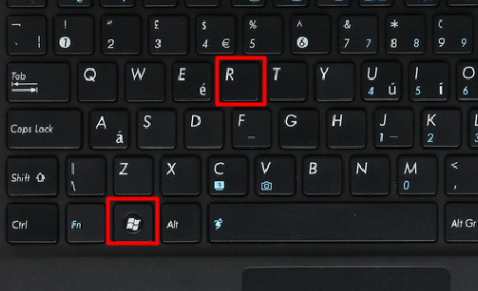
2、在"執行"對話方塊內,輸入"msconfig"後敲擊"確定"按鈕。
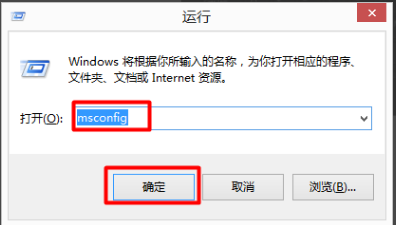
3、接著,您將看到"引導"選項卡,此處設有可供設定開機啟動系統的選項。
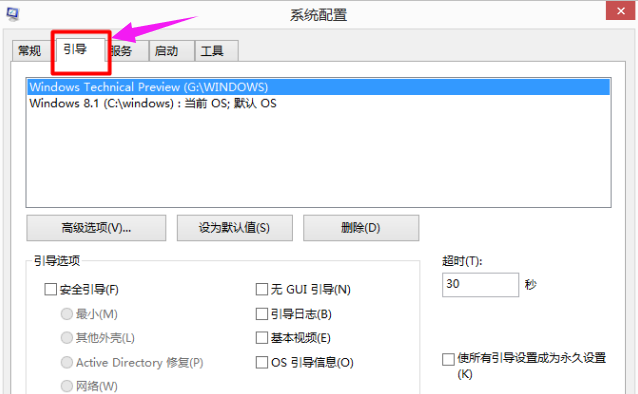
4、接下來,逐一刪除Windows 10作業系統的啟動引導。選擇Windows 10,然後選擇"刪除",這樣就成功設定了。
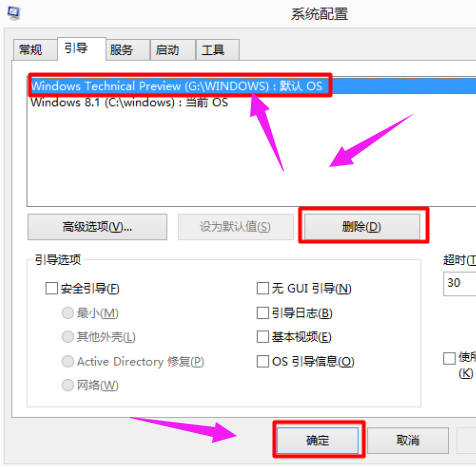
5、刪除完畢後,稍作等待重新啟動電腦,您將無法看到Windows 8.1系統的引導。
6、最後,對已刪除的系統所在硬碟進行格式化處理:如果您需要格式化系統。請找到您的系統安裝盤。例如,筆者的系統安裝在G盤,便可繼續正常使用。
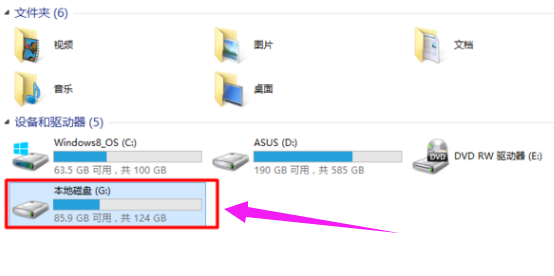
7、查找完畢後,右鍵點選選擇"格式化"。
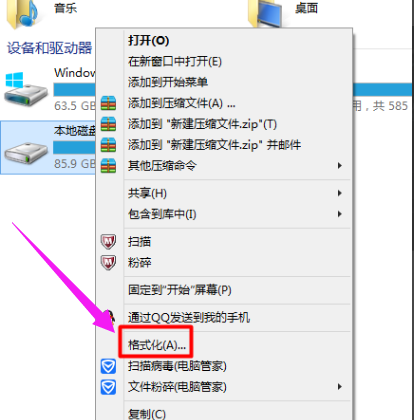
8、隨後,在彈出的"格式化"視窗中,選擇"開始"按鈕。
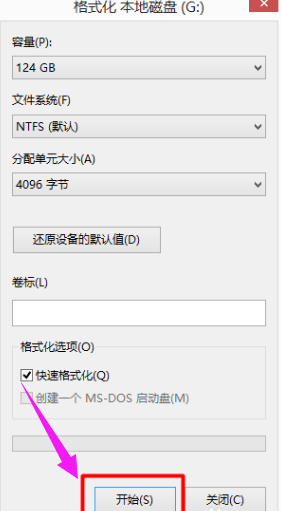
最後就可以成功刪除另一個系統了。
以上是win10雙系統怎麼刪除另一個的詳細內容。更多資訊請關注PHP中文網其他相關文章!




